จำกัดการแก้ไขเอกสาร Word 2010 ที่ปลอดภัย

การปกป้องเอกสารสำคัญของคุณจากแหล่งข้อมูลภายนอกจะเป็นประโยชน์อย่างยิ่ง บางครั้งขณะเขียนเอกสาร อาจมีความจำเป็นอย่างยิ่งที่จะต้อง
Word 2007 Redaction Toolเป็น Add-in ฟรีสำหรับ Microsoft Word 2010 และ 2007 ที่สามารถซ่อนข้อความใดๆ ในเอกสารของคุณได้ คำว่า "Redact" หมายถึงการเซ็นเซอร์ Add-in นี้จะเพิ่มแถบสีดำทับข้อความทั้งหมดที่ถูกซ่อนไว้ เมื่อทำการ Redact แล้ว ข้อความนั้นจะไม่สามารถแปลงกลับเป็นรูปแบบเดิมได้
เมื่อรัฐบาล สถาบันเอกชน ศาล ฯลฯ เผยแพร่เอกสารสาธารณะสำคัญบางส่วน จะมีเพียงบางส่วนที่มีข้อมูลลับที่ถูกเซ็นเซอร์ และส่วนที่เหลือจะถูกเปิดเผยต่อสาธารณะ หากคุณตกอยู่ในสถานการณ์ที่ต้องปกปิดชื่อหรือข้อมูลบางอย่าง คุณสามารถแก้ไขข้อมูลเหล่านั้นได้ง่ายๆ โดยใช้ Add-in นี้ แทนที่จะต้องลบออก
อันที่จริงแล้ว การแก้ไขข้อความโดยใช้ Add-in นี้ง่ายและรวดเร็วกว่าการทำตรงกันข้าม นั่นคือการลบคำและบรรทัดออกทีละคำ เมื่อติดตั้ง Add-in เสร็จแล้ว ให้ไปที่แท็บ "ตรวจสอบ" แล้วคุณจะพบกลุ่ม "แก้ไข"
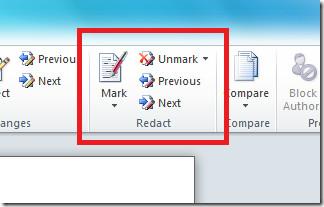
การแก้ไขเอกสาร ขั้นแรกคุณต้องเลือกข้อความแล้วกด "ทำเครื่องหมาย" คุณสามารถทำเครื่องหมายได้หลายคำหรือหลายบรรทัดตามต้องการ
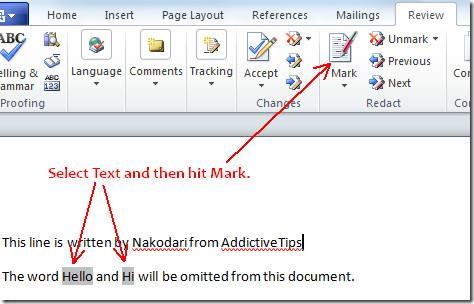
เมื่อคุณได้ทำเครื่องหมายข้อความทั้งหมดแล้ว ให้กดปุ่ม Redact Document
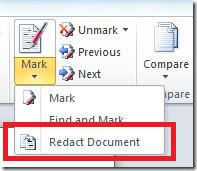
การดำเนินการนี้จะเปิดเอกสาร Word ใหม่ โดยข้อความที่ทำเครื่องหมายไว้ทั้งหมดจะถูกแทนที่ด้วยแถบสีดำ ตอนนี้คุณสามารถเผยแพร่เอกสารที่ถูกเซ็นเซอร์ที่สร้างขึ้นใหม่นี้ได้โดยไม่ต้องกังวลเรื่องผลกระทบด้านความปลอดภัย
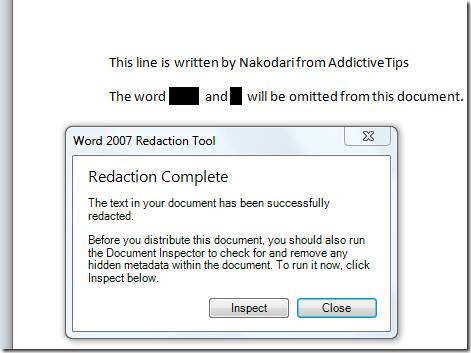
เมื่อการแก้ไขเสร็จสิ้น ระบบจะขอให้คุณตรวจสอบเมตาดาต้าที่ซ่อนอยู่ภายในเอกสารก่อนเผยแพร่สู่สาธารณะ ให้กด "ตรวจสอบ" ในกล่องโต้ตอบที่เปิดขึ้น ตรวจสอบให้แน่ใจว่ามีการเลือกทุกตัวเลือกแล้ว และกด "ตรวจสอบ" อีกครั้ง เท่านี้ก็เสร็จเรียบร้อย
ดาวน์โหลดเครื่องมือแก้ไข Word 2007
ใช้งานได้กับทั้ง Word 2007 และ Word 2010 เพลิดเพลินไปกับมัน!
การปกป้องเอกสารสำคัญของคุณจากแหล่งข้อมูลภายนอกจะเป็นประโยชน์อย่างยิ่ง บางครั้งขณะเขียนเอกสาร อาจมีความจำเป็นอย่างยิ่งที่จะต้อง
ข้อดีอย่างหนึ่งของระบบจัดการฐานข้อมูลเชิงสัมพันธ์ เช่น Access 2010 คือสามารถตั้งค่าตารางและความสัมพันธ์ได้อย่างง่ายดายพร้อมข้อจำกัดต่างๆ
ใน MS Access ฟังก์ชัน IIF จะส่งคืนค่าหนึ่งค่าหากเงื่อนไขที่ระบุประเมินผลเป็น TRUE หรือคืนค่าอื่นหากประเมินผลเป็น FALSE ฟังก์ชัน IIF
แผนภูมิและกราฟเป็นวิธีที่ยอดเยี่ยมในการนำเสนอข้อมูลของคุณ Microsoft Excel 2010 มีแผนภูมิเกือบทุกประเภทและทำให้การวาดง่ายขึ้น
ระยะห่างเป็นสิ่งสำคัญมากในการสร้างเอกสาร เนื่องจากมีผลต่อมุมมองและการนำเสนอของเอกสาร คุณสามารถเพิ่มหรือลดระยะห่างได้อย่างง่ายดาย
แอปชุด Microsoft Office ให้วิธีที่ง่ายที่สุดในการปรับแต่ง Ribbon แท็บ และแถบเครื่องมือการเข้าถึงด่วน แต่จะเกิดอะไรขึ้นหากคุณจำเป็นต้องติดตั้งสำเนาใหม่ของ
การดำเนินการต่างๆ ใน Access ไม่ใช่เรื่องง่าย เนื่องจาก RDBMS (Relational Database Management System) ต้องใช้รูปแบบและข้อจำกัดเฉพาะ
เอกสารเกือบทุกฉบับจะมีข้อมูล เช่น ข้อความที่ซ่อนไว้ ข้อมูลวัตถุ ข้อมูลส่วนบุคคล (ข้อมูลระบุตัวตน: ชื่อผู้เขียน) และอื่นๆ
แผนภูมิเป็นหนึ่งในฟีเจอร์เด่นที่สุดใน Excel แต่บางครั้งคุณจำเป็นต้องใช้ในรูปแบบอื่น เราจะพยายามสร้างฮิสโทแกรมเปรียบเทียบ
ตอนนี้การจัดการและจัดระเบียบงานนำเสนอ PowerPoint 2010 ของคุณง่ายขึ้นด้วยความช่วยเหลือของ Sections Sections ช่วยให้คุณจัดระเบียบสไลด์ได้เหมือนกับ...




![การตั้งค่า Ribbon สำหรับการส่งออก/นำเข้าและแถบเครื่องมือการเข้าถึงด่วน [Office 2010] การตั้งค่า Ribbon สำหรับการส่งออก/นำเข้าและแถบเครื่องมือการเข้าถึงด่วน [Office 2010]](https://tips.webtech360.com/resources8/r252/image-8447-0829093801831.jpg)



